WEBEXTENDでは、GoogleMAPに未登録の店舗に、あなたの店舗の基本情報をGoogleMAPに登録し、GoogleMAP上から検索できるようにしております。
Googleマイビジネスの登録方法や、店舗情報の設定の仕方をを解説いたします。
Googleマイビジネスに未登録の方はこの記事を参考して、登録をしてみてください。
Googleマイビジネスへの登録方法
①Googleアカウントの作成
Googleマイビジネスに登録するためにはGoogleアカウントが必要です。
Gmailをお持ちの方は、Googleアカウントを持っています。
②店舗のGoogleMAPを開く
ホームページの店舗情報より、あなたの店舗のGoogleMAPを開いてください。
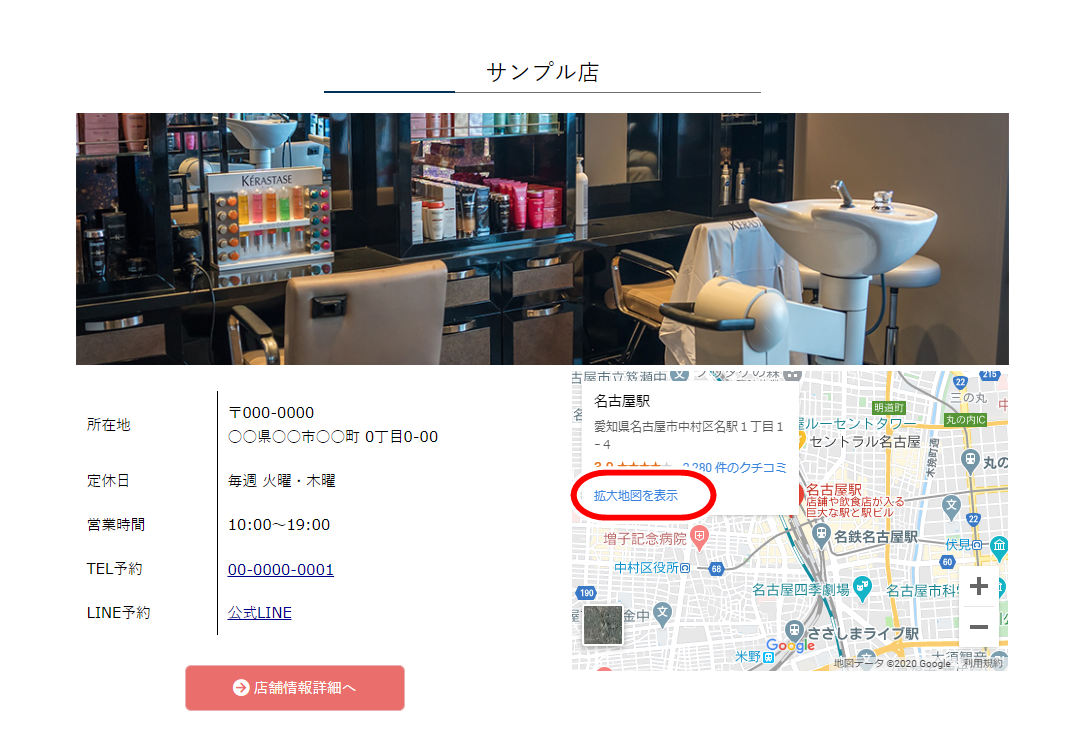
店舗のGoogleMAPのページより、「ビジネスオーナーですか?」をクリックします。
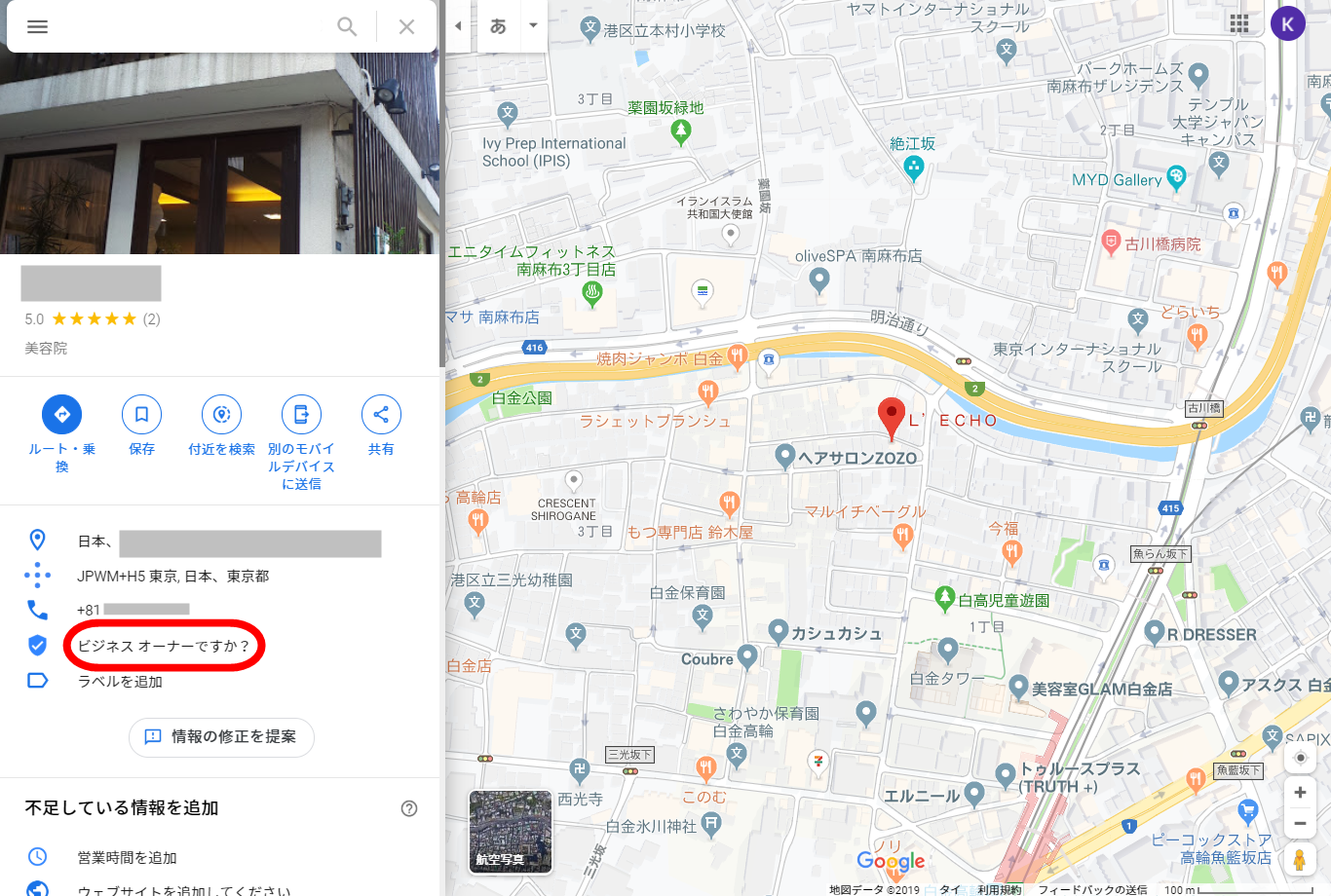
Googleマイビジネスの登録
「ビジネスオーナーですか?」をクリックするとGoogleマイビジネスの登録に進みます。
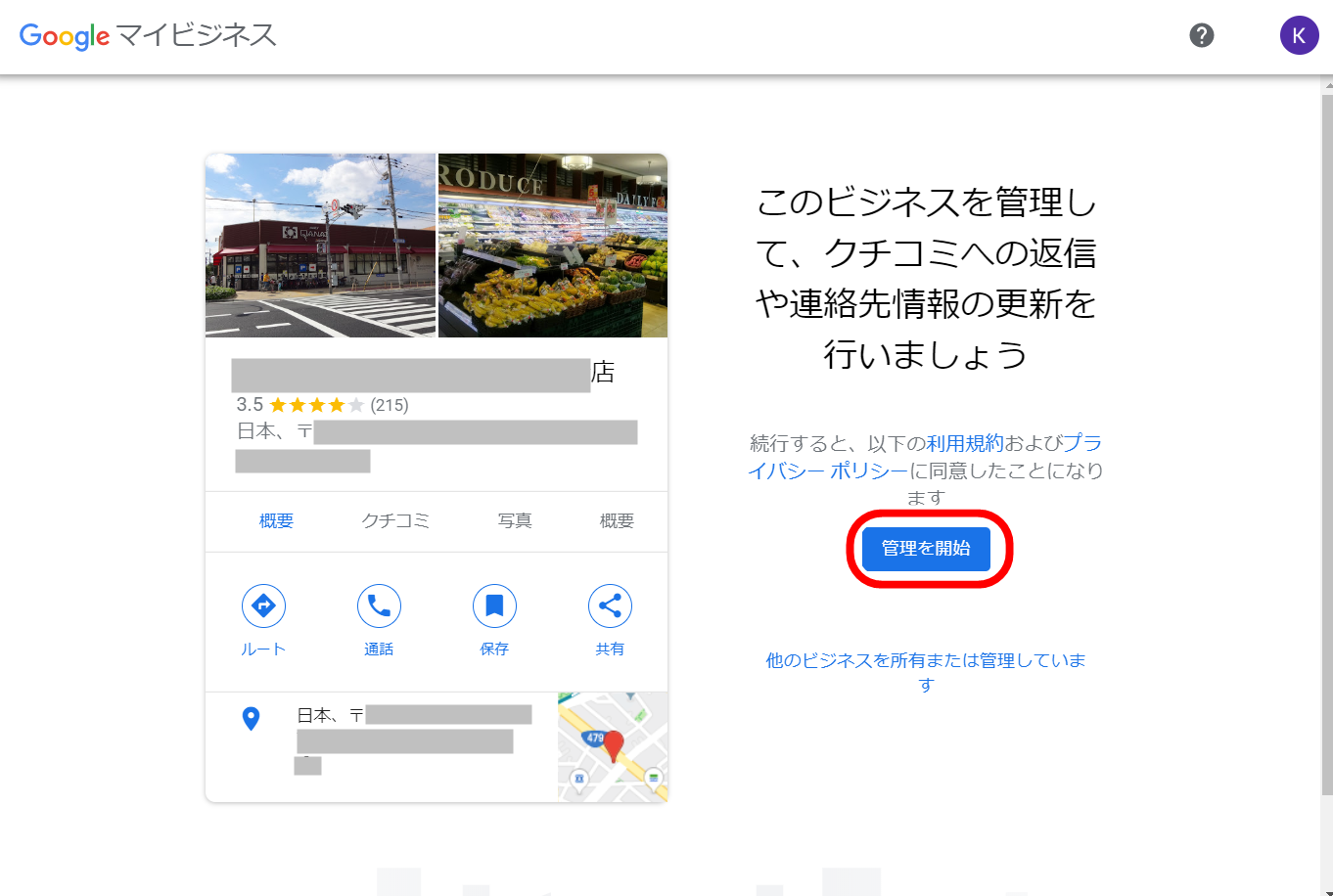
「管理を開始」をクリックします。

連絡先の名前を入力し、「郵送」ボタンを押してください。
オーナーの確認のため、店舗にコードが記入されたハガキが届きます。
ハガキが届きましたら、Googleマイビジネスの店舗ページからコードを入力してください。

GoogleMAPの設定
Googleマイビジネスの店舗ページから、GoogleMAPの設定を行います。
WEBEXTENDで店舗名、カテゴリ、WEBサイト、営業時間、写真を登録しています。
Googleマイビジネスで登録をお勧めする内容をご紹介します。
予約のURLの登録
予約のURLを登録することで、ユーザーがすぐに予約ページへアクセスすることができます。
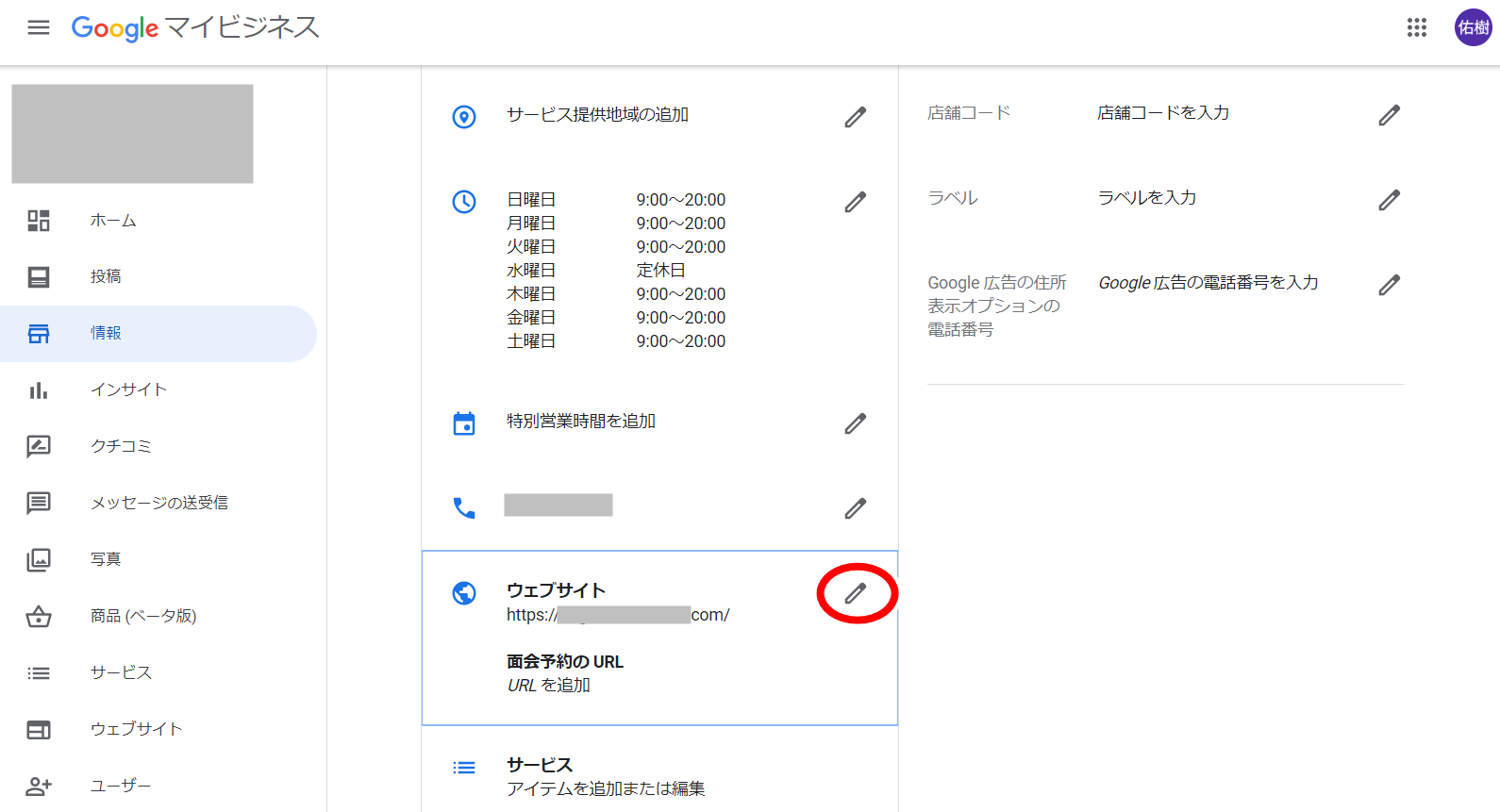
情報のページから、ウェブサイトの横の鉛筆のアイコンをクリックします。
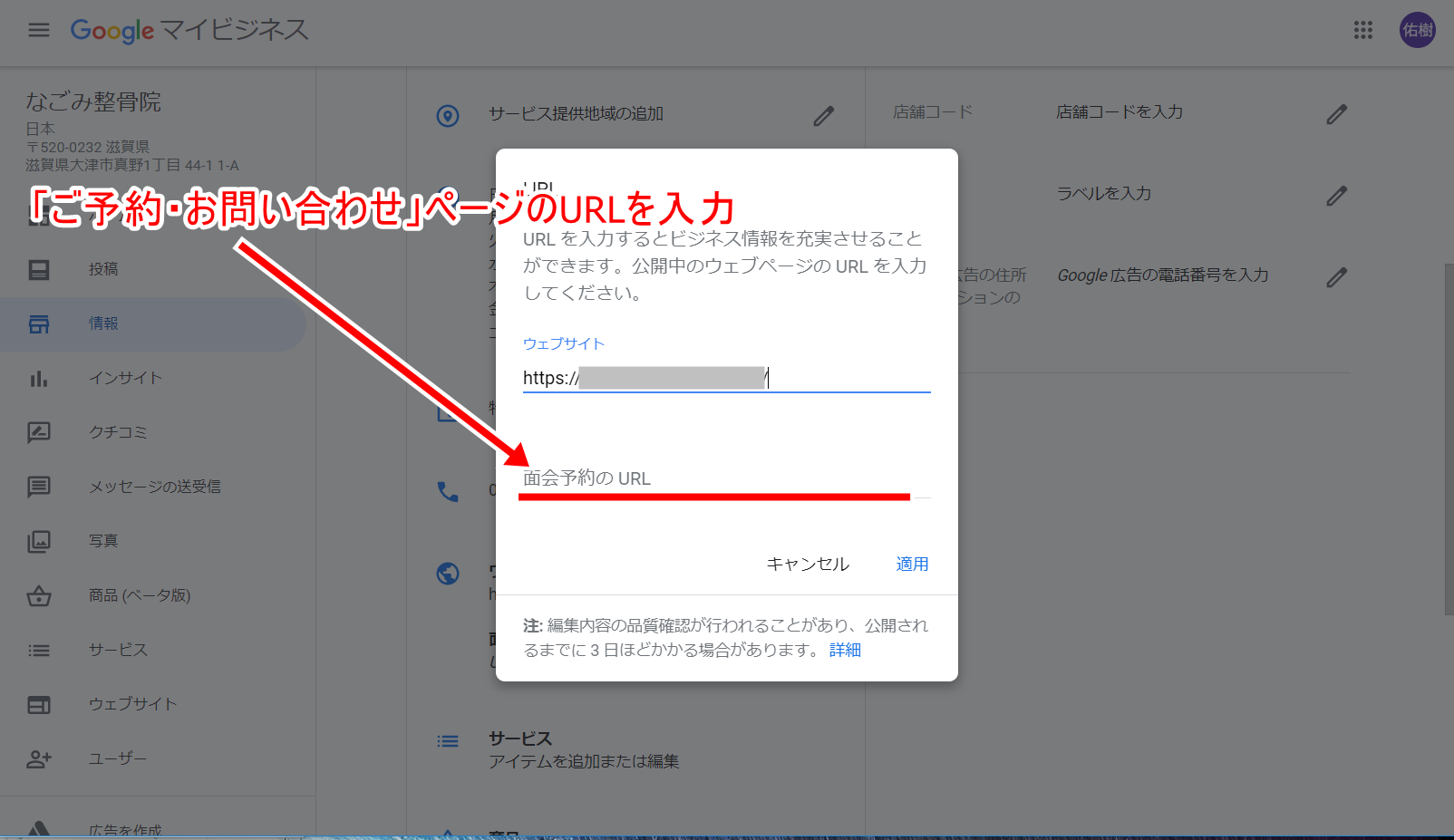
ホームページの「ご予約・お問い合わせ」ページのURLを入力し、適用を押してください。
休みの曜日が毎週固定ではない場合
定休日が毎週決まった曜日の場合は、WEBEXTENDで登録しております。
休みが隔週や不定期の場合は、Googleマイビジネスで設定をしてください。
例)水曜日が隔週で休みの場合の設定
水曜日は「定休日」で登録しておりますので、特別営業日を設定してください。
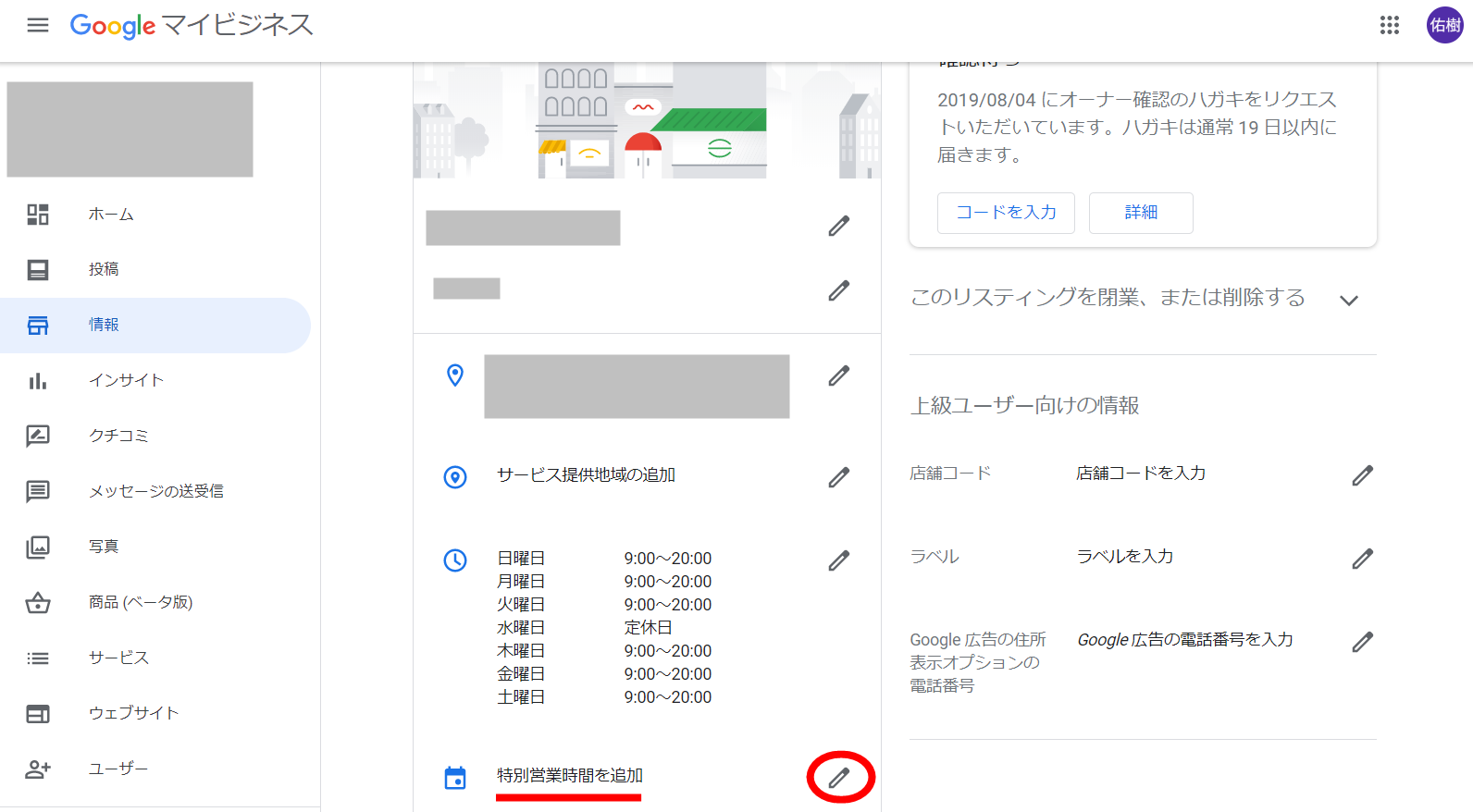
「特別営業時間を追加」の横にある鉛筆のアイコンをクリックします。
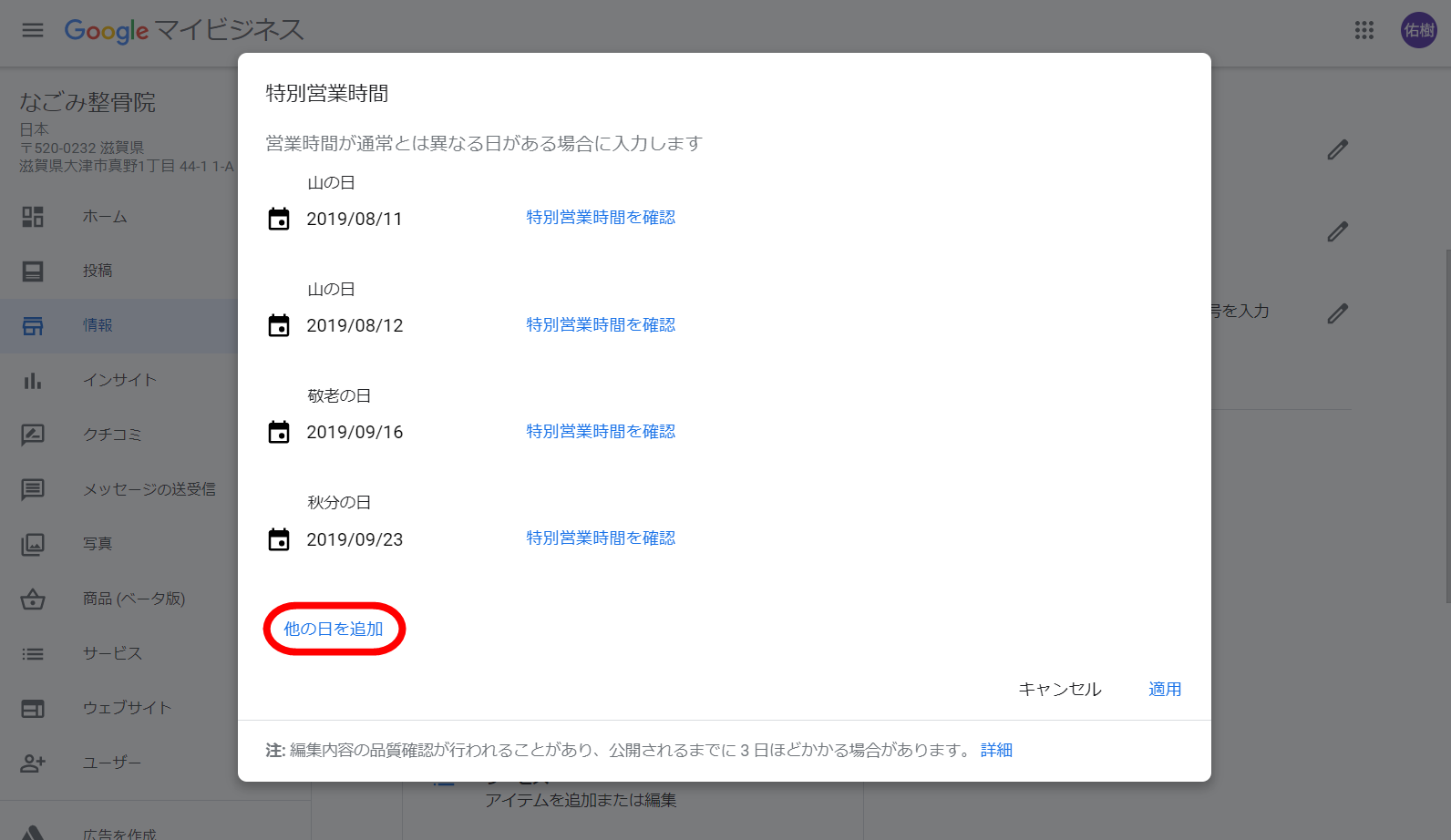
「他の日を追加」をクリックします。
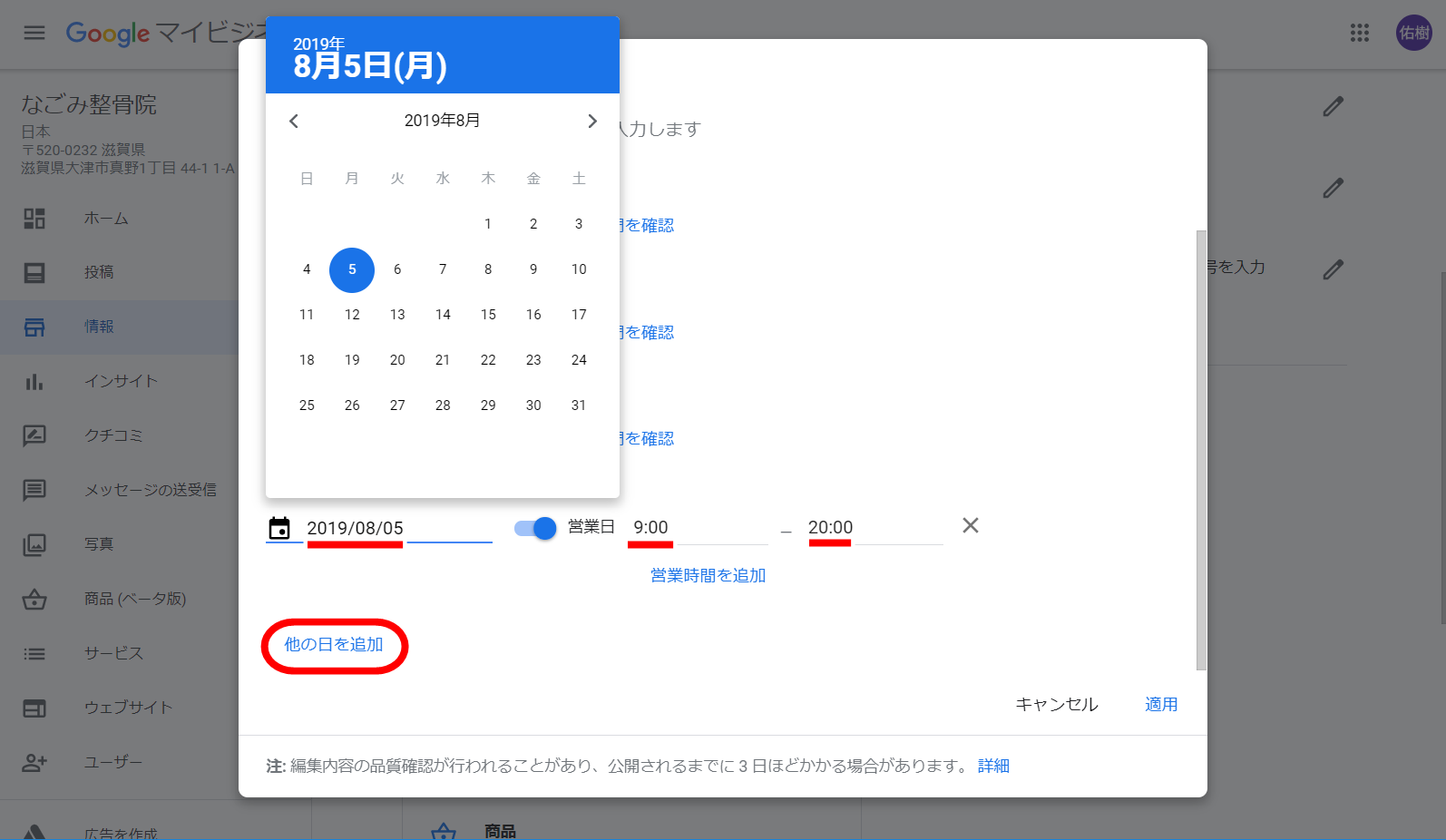
隔週水曜日の営業日の日付、時間を入力します。
1日ずつしか設定ができませんので、「他の日を追加」をクリックし、1日ずつ設定をしていきます。
以上がGoogleマイビジネスでGoogleMAPの設定をする方法になります。
